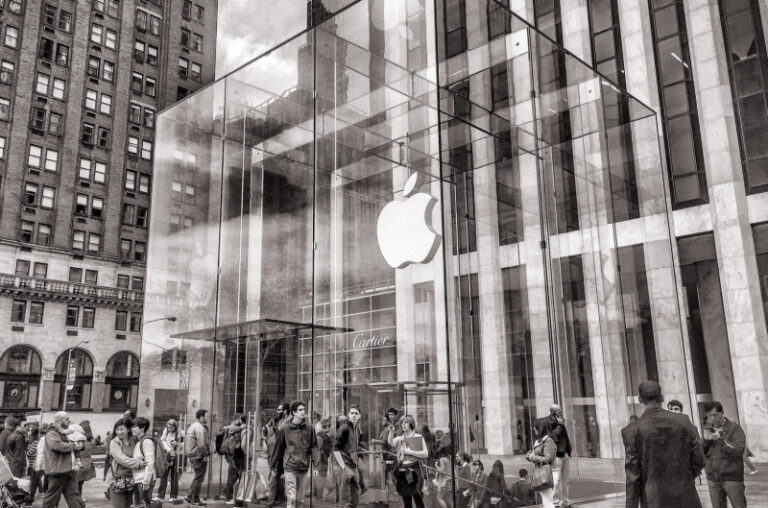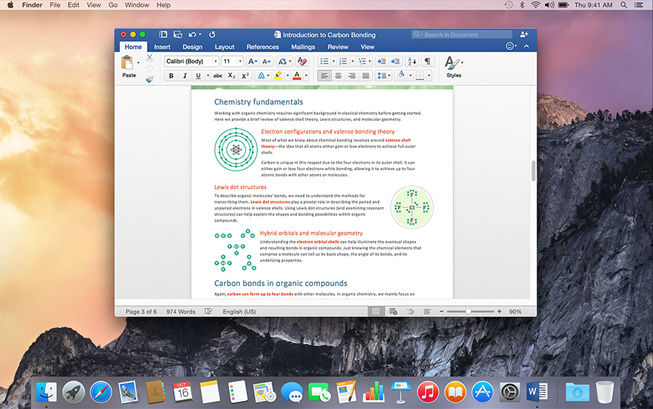Microsoft memang sudah lama berencana untuk merilis Office 2019 untuk menggantikan Office 2016 yang sudah dirilis ke pasaran beberapa tahun yang lalu. Kini Office 2019 sudah resmi dirilis ke pasaran.
Dengan demikian, mulai hari ini kamu sudah bisa download Office 2019 ke PC atau laptop Windows dan juga ke Mac atau MacBook milikmu. Lalu bagaimana sih cara download Office 2019 ini?
Sebelum mulai, intinya kamu harus siapkan lisensi atau product key Office 2019. Product key yang dipakai bisa banyak versi, mulai dari Office Home & Student 2019 ,Office Home & Business 2019, lisensi Office 365, dan lain sebagainya.
Setelah punya lisensi Office 2019, kamu bisa ikuti tutorial cara download Office 2019 berikut ini:
- Login menggunakan akun Microsoft milikmu ke halaman Office Setup di sini.

- Masukkan Product Key Office 2019 yang kamu miliki.

- Tunggu beberapa saat hingga lisensi produk kamu berhasil didapatkan. Produk Office 2019 ini bermacam-macam, tergantung dari product key yang kamu masukkan.

- Jika product key yang kamu masukkan benar, maka kamu tinggal klik Next saja untuk masuk ke halaman Services & Subscriptions.
- Nah di situ kamu akan menemukan bahwa akun kamu sudah memiliki lisensi Office 2019.

- Kamu akan melihat tombol Install di sana.
- Klik Install untuk memulai download Office 2019 ke komputermu.

- Proses download file installer Office 2019 akan dimulai, tunggu hingga selesai.
- Jika sudah selesai, langsung saja kamu install Office 2019 ke PC atau laptop milikmu. Gampang kan?
Lisensi produk Office 2019 yang kamu dapatkan tergantung pada product key yang kamu miliki. Saya mendapatkan lisensi ini dari Visual Studio Subscription (dulu namanya MSDN Subscription) dan produk yang saya dapatkan adalah Office Home & Business 2019 for Mac.
Tutorial cara download dan mendapatkan lisensi Office 2019 di atas adalah cara standar untuk mendapatkan file installer Office 2019, berlaku untuk Office 2019 for Windows untuk pengguna PC Windows maupun Office 2019 for Mac untuk pengguna Mac dan MacBook.
Setelah proses download, tentu saja kamu harus melakukan proses install Microsoft Office 2019 ini ke komputermu. Platform komputer yang saya gunakan adalah macOS, untuk yang mau tahu cara install Office 2019 di Mac, kamu bisa baca artikel berikut ini. Baca -> Tutorial Cara Install Office 2019 for Mac.
Thanks, Rizqi